[Must-Know] 4 tipy a triky k používání aplikace Facebook pro PC
Facebook může být někdy opravdu hrozná bolest hlavy. Ale přiznejme si to; nemůžete se od ní držet příliš dlouho. Jako uživatel Facebooku jste jistě přemýšleli o tom, co můžete udělat pro to, aby váš Facebook fungoval pohodlněji. Pak už nehledejte, protože jsme přišli s několika tipy a triky pro vaši aplikaci Facebook pro PC. S těmito tipy a triky na dosah ruky můžete naplno využít potenciál své aplikace Facebook pro PC. Zde je vše, co potřebujete, abyste se stali profesionálem v používání Facebooku.

Část 1. Proč používáte aplikaci Facebook pro PC?
Facebook je nejlépe hodnocená platforma sociálních sítí. Téměř každý člověk v dnešní době používá Facebook z různých důvodů. Někteří lidé to používají k boji s nudou a tráví čas. Současně to někteří lidé dělají, aby zůstali v kontaktu se svými přáteli a rodinou bez ohledu na to, kde se nacházejí. Zatímco jiní používají Facebook pouze pro čistou zábavu, oni ho využívají. Je jasné, že přístup k Facebooku přes oficiální aplikaci je na míle lepší než přístup přes prohlížeč. Existuje několik důvodů, proč je používání Facebooku v oficiální aplikaci lepší ve všech směrech, které si dokážete představit. Pojďme si vysvětlit některé jeho výhody, které žádný uživatel nemůže ignorovat.
Za prvé, oficiální aplikace Facebook pro PC vám usnadňuje zůstat v kontaktu se svými blízkými.
Za druhé, aplikace je speciálně navržena tak, aby vám umožnila okamžitě zobrazit vaši časovou osu, zprávy a profily přátel. Jeho uživatelské rozhraní je důkladně optimalizováno pro dotyk, myš a klávesnici. Díky aplikaci Facebook pro PC je tedy celý proces plynulejší a uživatelská zkušenost je lepší.
Zatřetí, aplikace Facebook pro PC vám také umožňuje přístup ke skupinám na Facebooku a upozorní vás na každou aktivitu ve skupině. Od příspěvků přes lajky až po komentáře žádná aktivita neunikne vaší pozornosti.
Za čtvrté, použití aplikace je jednoduché. K používání aplikace nepotřebujete žádné předchozí znalosti. Uživatelská přívětivost aplikace je bezesporu jedním z jejích největších kladů. Jednoduché a přímočaré uživatelské rozhraní aplikace Facebook pro PC zajišťuje hladší a lepší uživatelský zážitek.
Za páté, Facebook vám umožňuje nakonfigurovat aplikaci tak, jak chcete chránit své soukromí a zvýšit svou bezpečnost. Umožňuje také nastavit, kdo může vidět vaše příspěvky nebo fotografie.
Za šesté, aplikace Facebook pro PC, stejně jako její protějšek pro chytré telefony, umožňuje přístup a konfiguraci nativních aplikací Facebooku. Máte přístup ke všem dostupným oblíbeným hrám a dalším vzrušujícím nástrojům.
Za sedmé, instalace aplikace Facebook Messenger pro PC a aplikace Facebook vám pomůže efektivněji mluvit se svými oblíbenými. Chcete-li si stáhnout Facebook Messenger pro PC, navštivte dnes ze svého počítače www.messenger.com.
A v neposlední řadě Facebook poskytuje časté aktualizace oficiální aplikace Facebook pro PC. Můžete si tedy odpočinout s vědomím, že vaše aplikace zůstane vždy bezpečná a aktuální za předpokladu, že nainstalujete každou aktualizaci. Aktualizace také zajišťují zlepšení rychlosti a stability vaší aplikace.
Část 2: Jak používat aplikaci Facebook pro PC přes web Facebook?
Přístup k aplikaci Facebook prostřednictvím aplikace Facebook je skvělý nápad. Tímto způsobem ani nemusíte stahovat a instalovat aplikaci do počítače. Může ušetřit zásadní místo a může být přínosem pro počítače, které mají málo paměti. A nejlepší na tom je, že ani nemusíte obětovat žádnou funkci oficiální desktopové aplikace. Teď to zní přesvědčivě. Aplikaci Facebook pro PC můžete snadno použít prostřednictvím webu Facebooku a postupovat podle níže uvedených kroků.
Krok 1 Používání aplikace Facebook na vašem počítači prostřednictvím webu Facebook je hračka, pokud víte, jak na to správně. Nejprve otevřete prohlížeč na ploše (Microsoft Edge, Google Chrome, Mozilla Firefox atd.) a do adresního řádku zadejte „www.facebook.com“. Stiskněte Enter.
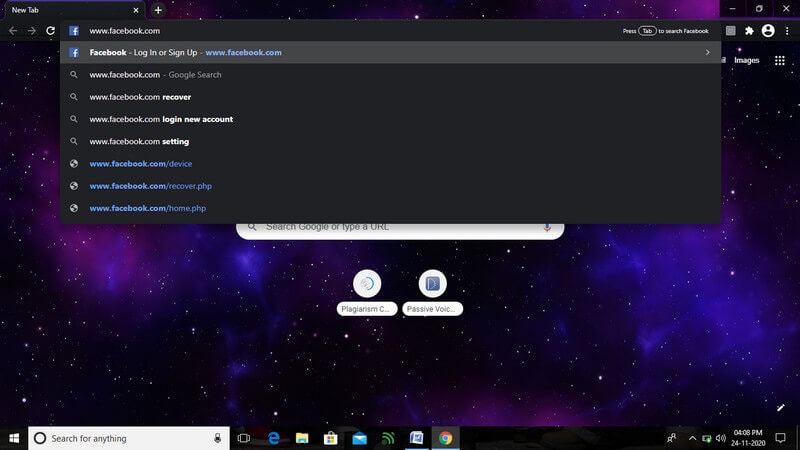
Krok 2 Dokončením kroku 1 přejdete na oficiální stránky Facebooku. Do vyhrazených polí zadejte svou e-mailovou adresu nebo telefonní číslo a heslo. Poté klikněte na ‘Přihlásit se’.
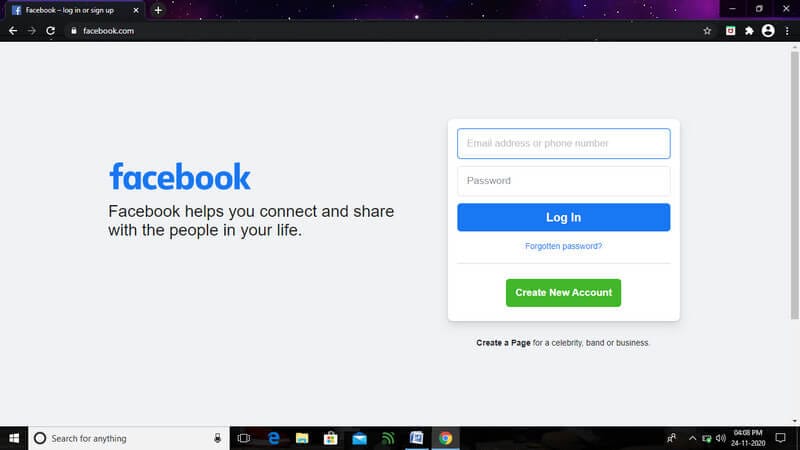
Krok 3 Jakmile provedete všechny výše uvedené kroky, přistoupíte k aplikaci Facebook pro PC přes web Facebooku. Tímto způsobem můžete přistupovat ke všem funkcím dostupným v aplikaci Facebook prostřednictvím webu Facebooku. Není třeba instalovat aplikaci.
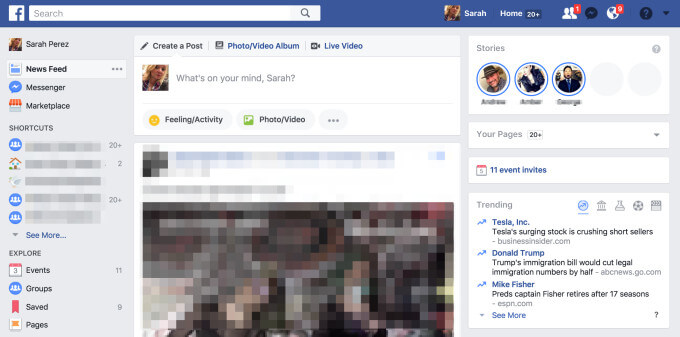
Část 3: Jak stáhnout Facebook desktop pro PC z Microsoft Store? (oficiální)
Jako uživatel Facebooku byste měli vědět, že instalace oficiální aplikace a její používání je ve všech ohledech lepší. Pokud je váš počítač dostatečně výkonný, jděte do toho. Měli byste si ale pamatovat ještě jednu důležitou věc. Stažení a instalace aplikace z webových stránek třetích stran může být extrémně škodlivé pro celkové zdraví vašeho počítače. Software může obsahovat viry a malware, které mohou mít nepříznivé účinky na váš počítač. Mohou dokonce poškodit váš počítač do té míry, že vám zablokují počítač. Buďte tedy moudří a nikdy nestahujte aplikaci Facebook z nějaké náhodné webové stránky třetí strany. Vždy používejte obchod Microsoft Store a nainstalujte si do počítače oficiální software. Zajistí maximální bezpečnost a zabezpečení vašeho účtu na Facebooku i vašeho počítače. Pokud nevíte, jak nainstalovat oficiální aplikaci Facebook na plochu, přečtěte si ji.
Krok 1 Chcete-li stáhnout oficiální aplikaci Facebook pro PC, musíte nejprve kliknout na tlačítko „Start“. Otevře se nabídka Start na ploše.
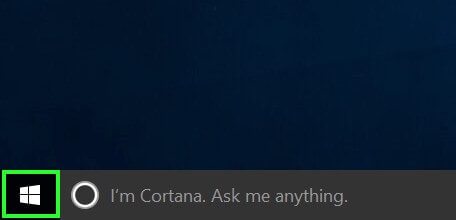
Krok 2 Po otevření nabídky Start kliknutím na ikonu Windows Store otevřete Microsoft Store.
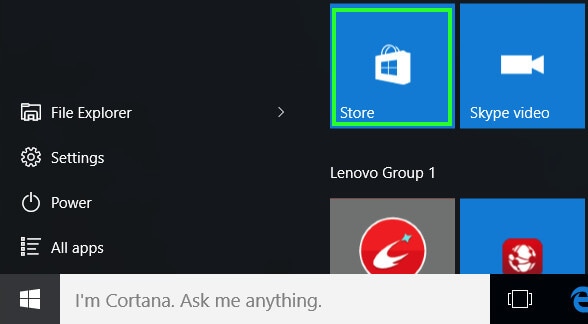
Krok 3 Po vstupu do obchodu Microsoft Store vyhledejte „Facebook“.
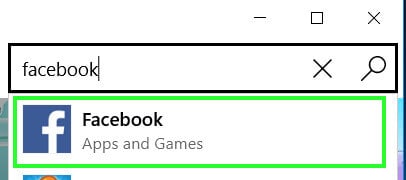
Krok 4 Kliknutím na „Zdarma“ nainstalujete aplikaci zdarma.
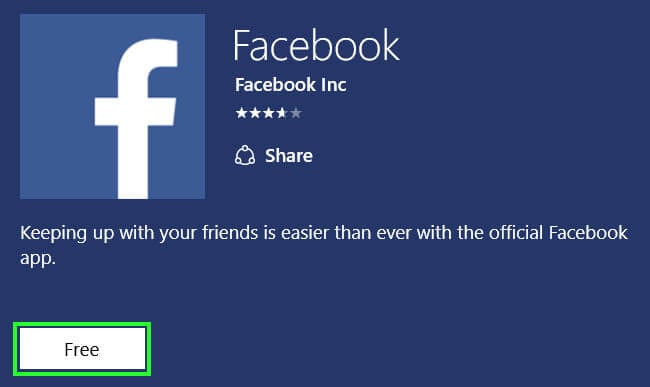
Krok 5 Po instalaci softwaru se tlačítko ‘Zdarma’ změní na ‘Otevřít’. Kliknutím na něj otevřete nově nainstalovanou aplikaci Facebook na vašem počítači.
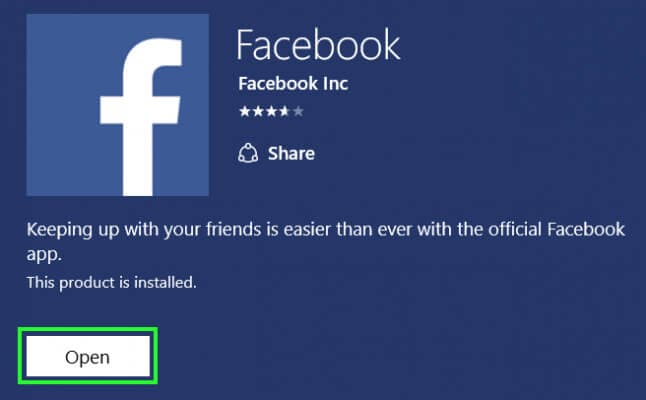
Krok 6 Po otevření aplikace zadejte svou e-mailovou adresu a heslo do určených polí a klikněte na „Přihlásit se“.

Krok 7 Dokončením kroku 6 se otevře dialogové okno. Zeptá se vás, zda chcete synchronizovat svůj profilový obrázek na Facebooku a titulní fotku s účtem Windows a zamykací obrazovkou. Pro synchronizaci vyberte „Ano“. Pro odmítnutí vyberte „Ne“.
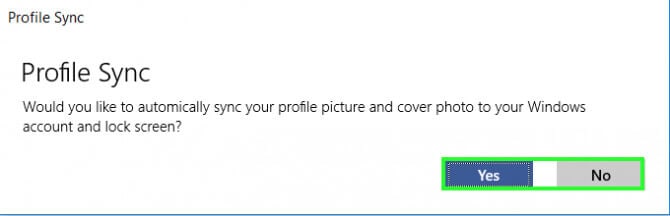
Krok 8 Dokončením všech výše uvedených kroků se přihlásíte ke svému účtu Facebook pomocí aplikace Facebook pro PC.
Část 4: Existuje způsob, jak používat aplikaci Facebook pro PC bez její instalace na PC?
Když čtete tento článek a víte o aplikaci Facebook pro PC, musela vám v mysli vyvstat otázka. Je možné používat aplikaci Facebook pro PC bez instalace aplikace na plochu? No, odpověď je ano. Aplikaci Facebook pro PC je velmi možné efektivně používat, aniž byste ji instalovali do počítače. Pro tento účel stačí nainstalovat Wondershare MirrorGo na tvém počítači. O vše ostatní je postaráno. MirrorGo, jak už název napovídá, je krásná aplikace pro stolní počítače. Je to bezpochyby nejlepší a nejpokročilejší aplikace pro zrcadlení Androidu pro Windows. Aplikace pohodlně zrcadlí obrazovky Androidu na srovnatelně větší obrazovky (obrazovky počítače). Může také ovládat váš smartphone z počítače a naopak. Wondershare MirrorGo je kompatibilní s Windows XP, Vista, 7, 8, 8.1 a 10.

Wondershare MirrorGo
Zrcadlete své zařízení Android do počítače!
- Hrát java hry na velké obrazovce počítače s MirrorGo.
- Obchod screenshoty převzaty z telefonu do PC.
- Zobrazit více oznámení současně bez zvednutí telefonu.
- Použití Android aplikace na vašem PC pro zážitek na celé obrazovce.
Zde budeme diskutovat o tom, jak ji můžete použít k použití aplikace Facebook pro PC.
Krok 1 Nejprve nainstalujte aplikaci Wondershare MirrorGo do počítače a otevřete ji.

Krok 2 Po otevření aplikace na počítači připojte telefon k počítači pomocí lightning kabelu. Klepněte na „Přenést soubory“.

Krok 3 Přejděte do možností vývojáře svého smartphonu a povolte ladění USB. Pokud se v nastavení vašeho telefonu nezobrazují možnosti pro vývojáře, může to být způsobeno tím, že ještě nebyly povoleny. Chcete-li zobrazit možnosti vývojáře svého telefonu, klikněte sedmkrát na číslo sestavení.

Krok 4 Po povolení ladění USB klepněte na „OK“ v dialogovém okně telefonu s dotazem „Povolit ladění USB?“.

Krok 5 Povolením ladění USB odešlete obrazovku telefonu do počítače. Nyní můžete telefon ovládat pomocí klávesnice a myši vašeho PC. Tímto způsobem můžete otevřít aplikaci Facebook na vašem Androidu a používat ji na vašem PC.
závěr
Zde v tomto článku jsme vám přinesli čtyři z nezbytných tipů a triků, jak používat aplikaci Facebook pro PC. Kromě těchto tipů a triků existuje mnoho dalších, které můžete využít. Při správném použití mohou být tyto tipy a triky užitečné a umožní vám využít váš Facebook na maximum.
poslední články
